Dans ce tutoriel, vous allez apprendre les raccourcis les plus importants dans Google Sheets qui peuvent considérablement accélérer votre processus de travail. Les raccourcis clavier ne sont pas seulement des aides pratiques, ils vous permettent également de travailler plus rapidement et de manière plus efficace. Que vous copiez des données, naviguiez entre les cellules ou vouliez utiliser d'autres fonctions, les bons raccourcis rendent plus facile d'économiser du temps et de rendre votre travail plus efficace. Commençons à découvrir l'essence de ces raccourcis clavier !
Principales découvertes
- Les raccourcis améliorent l'efficacité dans Google Sheets.
- Les raccourcis clavier les plus importants comprennent Copier, Coller, Couper et Navigation.
- Les références de cellules fixes sont essentielles pour un travail précis.
Guide étape par étape
1. Copier des cellules
Pour copier des cellules dans Google Sheets, vous pouvez utiliser le raccourci Ctrl + C. Cela copie l'élément sélectionné dans le presse-papiers et vous permet de le coller à un nouvel emplacement. Vous utiliseriez généralement ce raccourci lorsque vous souhaitez par exemple transmettre une valeur spécifique ou une formule à une autre cellule.
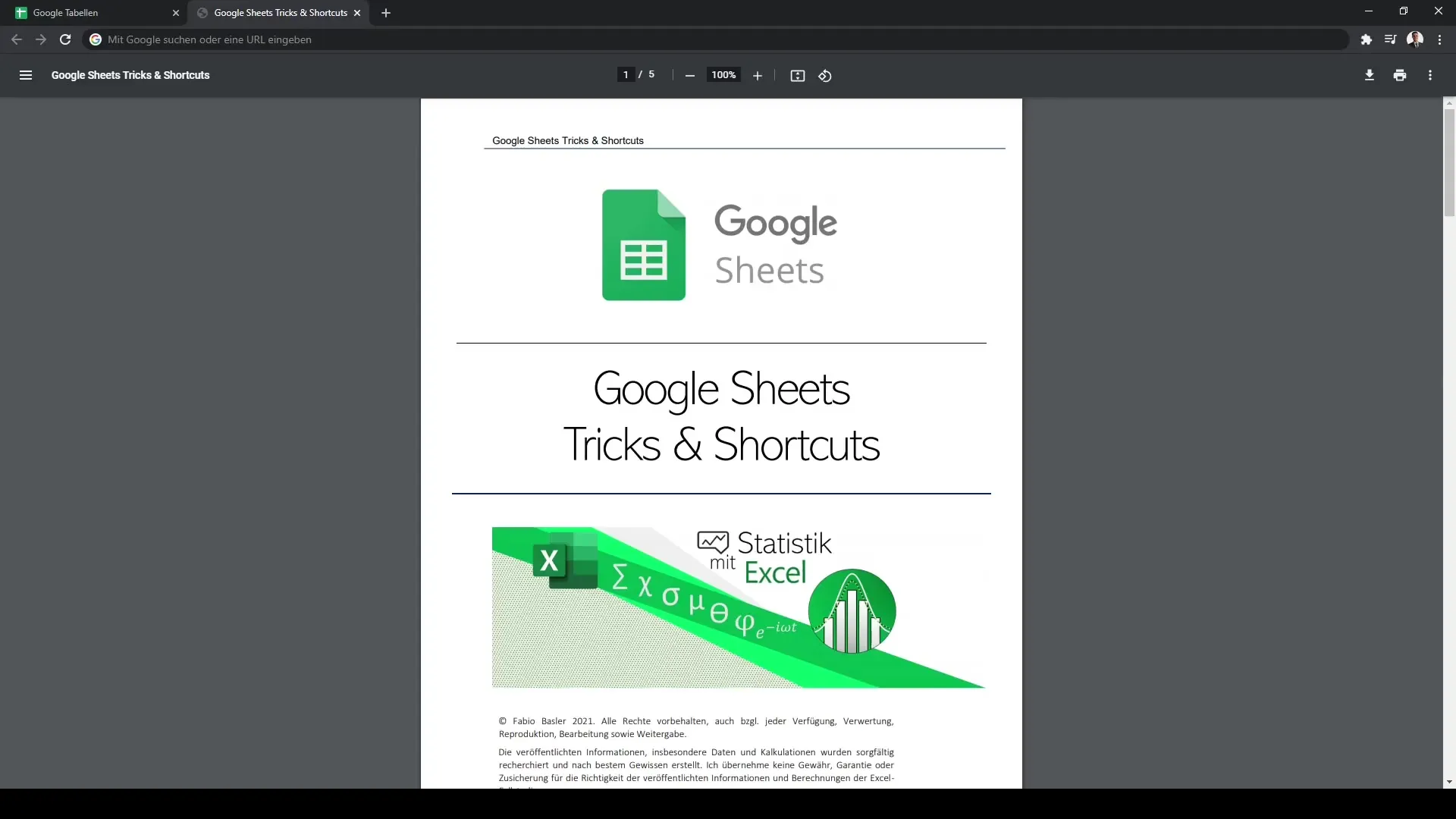
2. Coller des cellules
Après avoir copié quelque chose dans le presse-papiers, vous pouvez le coller à un endroit souhaité avec Ctrl + V. Cela vous permet d'insérer les contenus copiés exactement là où vous en avez besoin, sans passer par la souris.
3. Couper des cellules
Si vous préférez déplacer un élément au lieu de le copier, vous pouvez utiliser le raccourci Ctrl + X. Cette commande coupe le contenu sélectionné et le place également dans le presse-papiers, ce qui vous permet de le coller à nouveau à une nouvelle position ultérieurement.
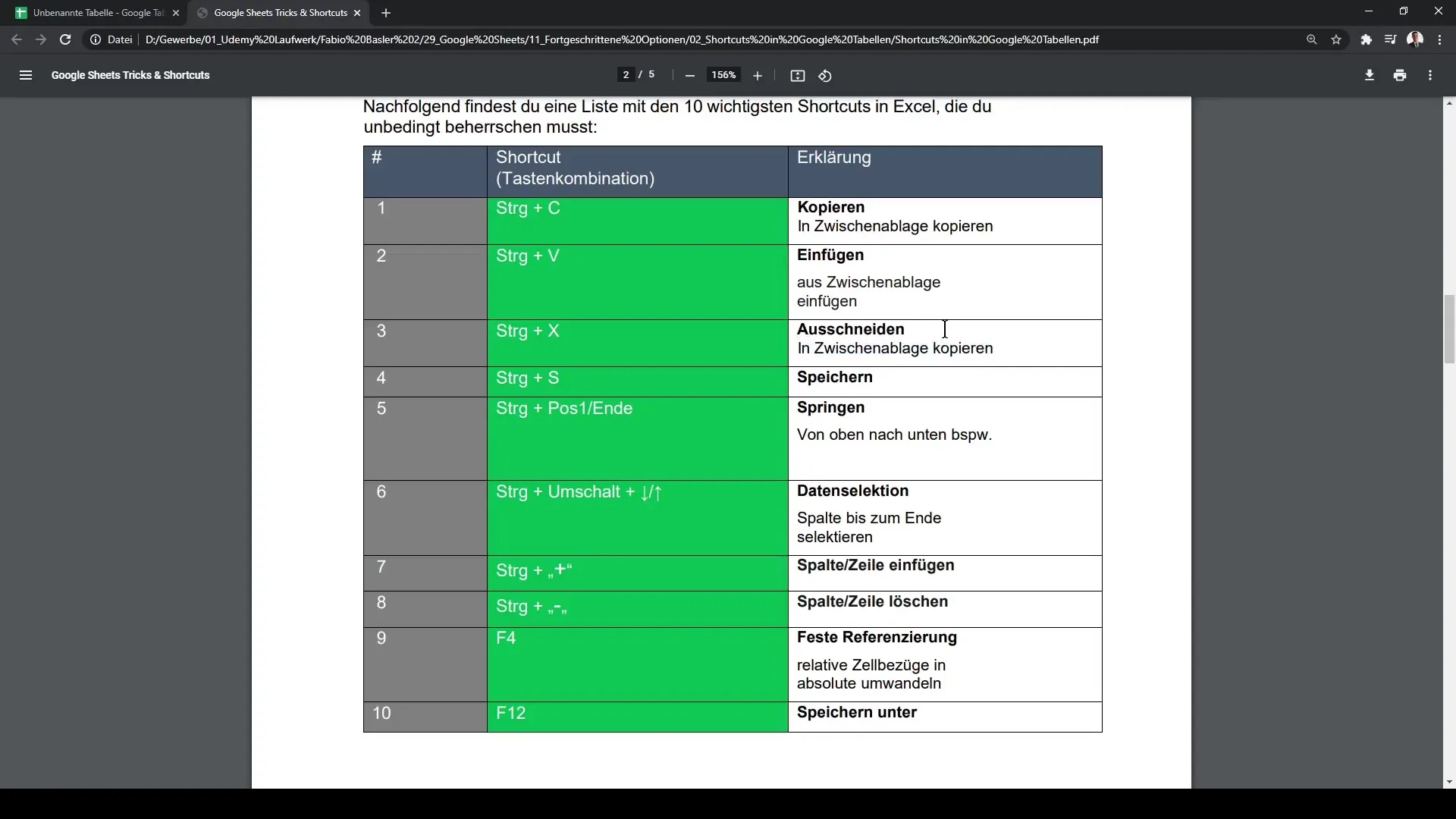
4. Navigation rapide dans le tableau
Lorsque vous travaillez sur de grands ensembles de données et que vous souhaitez sauter rapidement vers le haut ou vers le bas, utilisez Ctrl + Flèche vers le bas ou Ctrl + Flèche vers le haut. Cette combinaison vous permet de vous rendre rapidement à la fin ou au début de vos données.
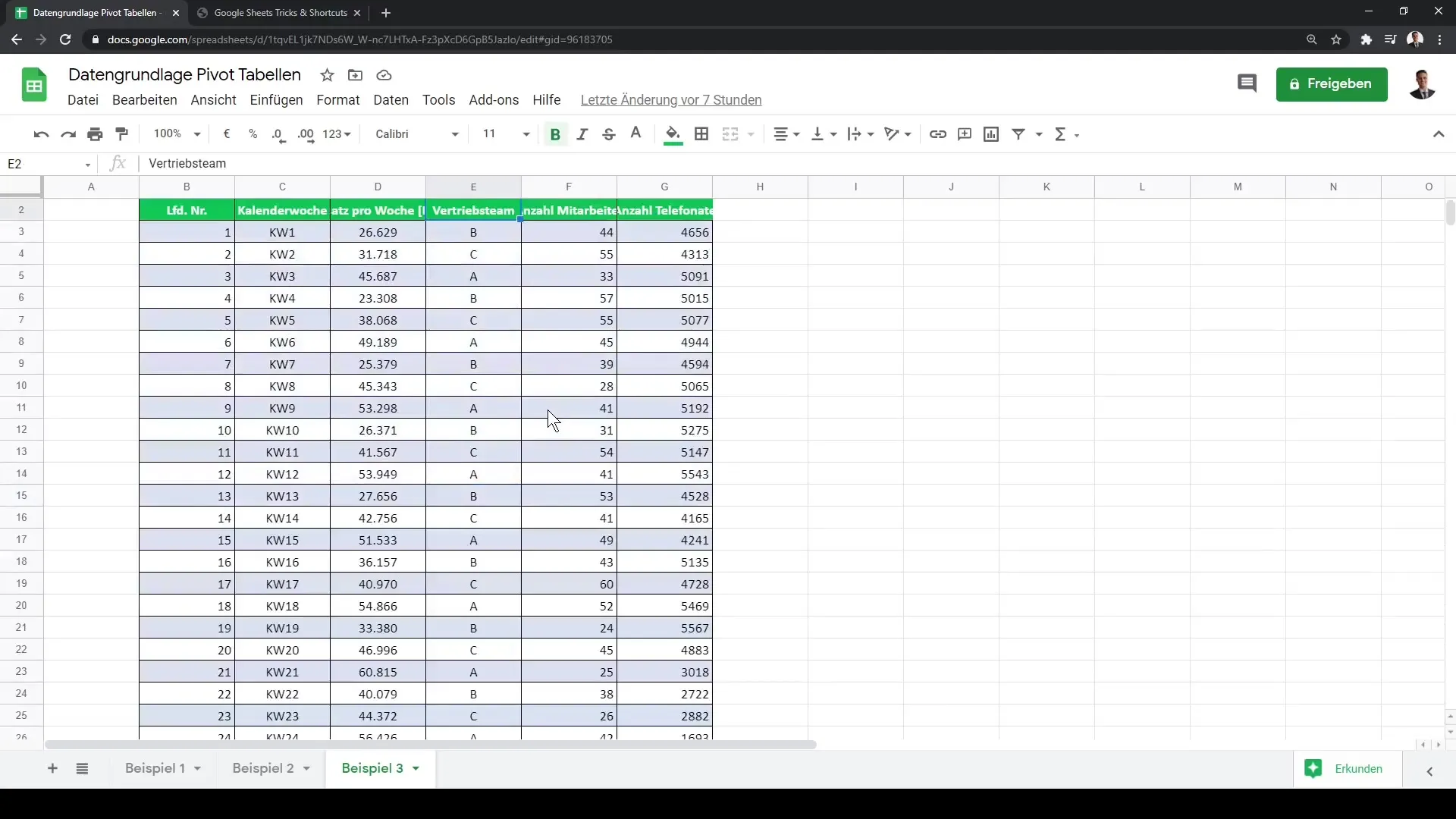
5. Sélectionner et étendre les données
Si vous souhaitez sélectionner plusieurs cellules en même temps, vous pouvez utiliser Ctrl + Maj + Flèche vers le bas pour étendre votre sélection vers le bas. Il en va de même si vous souhaitez l'étendre vers le haut ou dans une autre direction. Cette fonction est particulièrement utile lorsque vous travaillez avec de grandes quantités de données et que vous souhaitez sélectionner rapidement.
6. Utilisation de références de cellules fixes
Lorsque vous travaillez avec des formules impliquant des références de cellules fixes, les raccourcis clavier sont très utiles. Pour marquer une référence de cellule spécifique comme étant fixe, vous pouvez utiliser la touche F4 après avoir sélectionné la cellule. Cela placera le signe dollar devant l'adresse de la cellule, garantissant que la cellule ne sera pas déplacée lorsque vous copiez la formule.
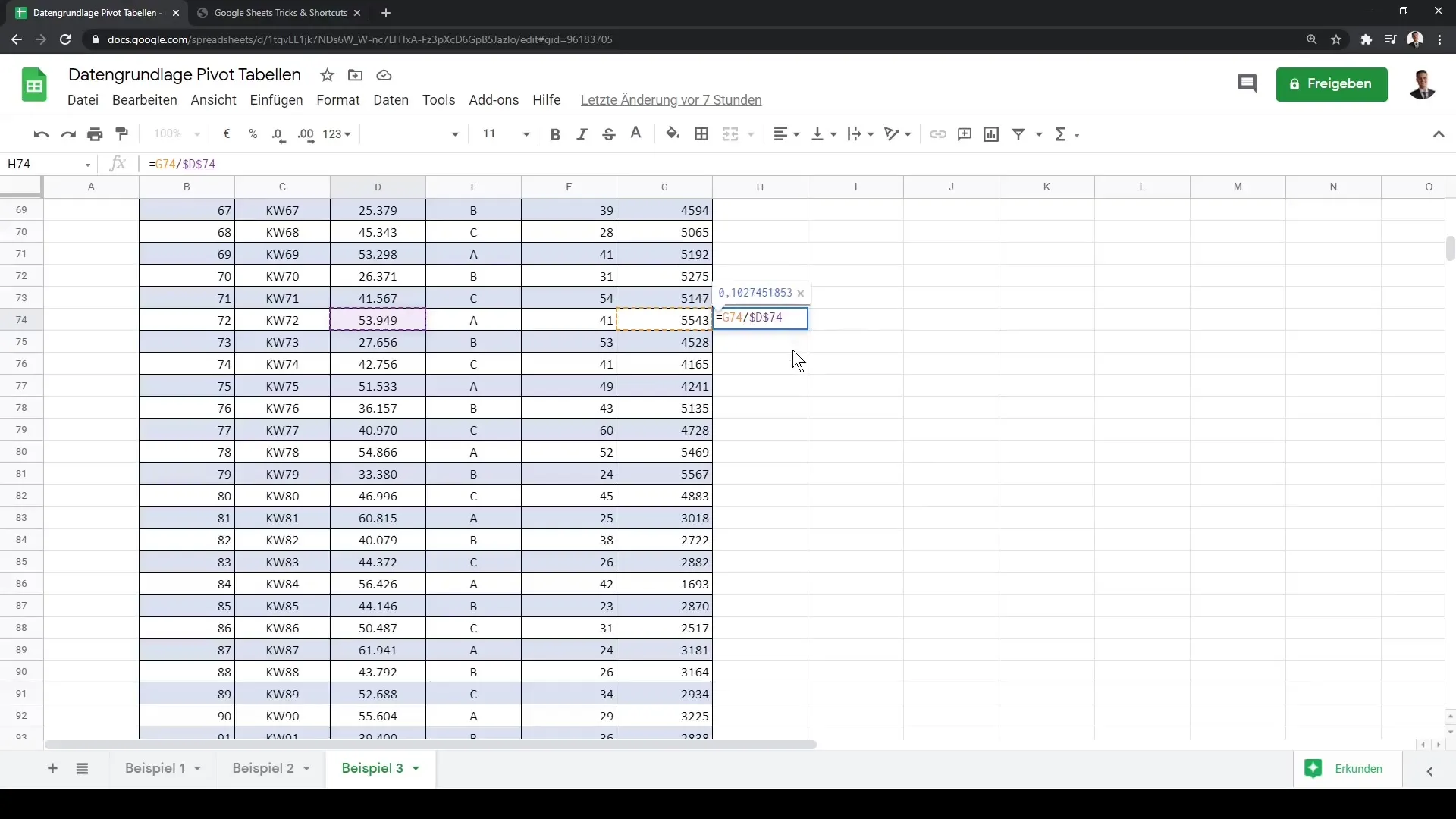
7. Afficher ou masquer des colonnes
Un autre raccourci utile, en particulier lors de travaux avec de nombreuses colonnes, est la possibilité de les afficher ou de les masquer. Ici, vous pouvez utiliser la touche Ctrl + Alt + 0 pour masquer la colonne sélectionnée et Ctrl + Maj + 0 pour la réafficher.
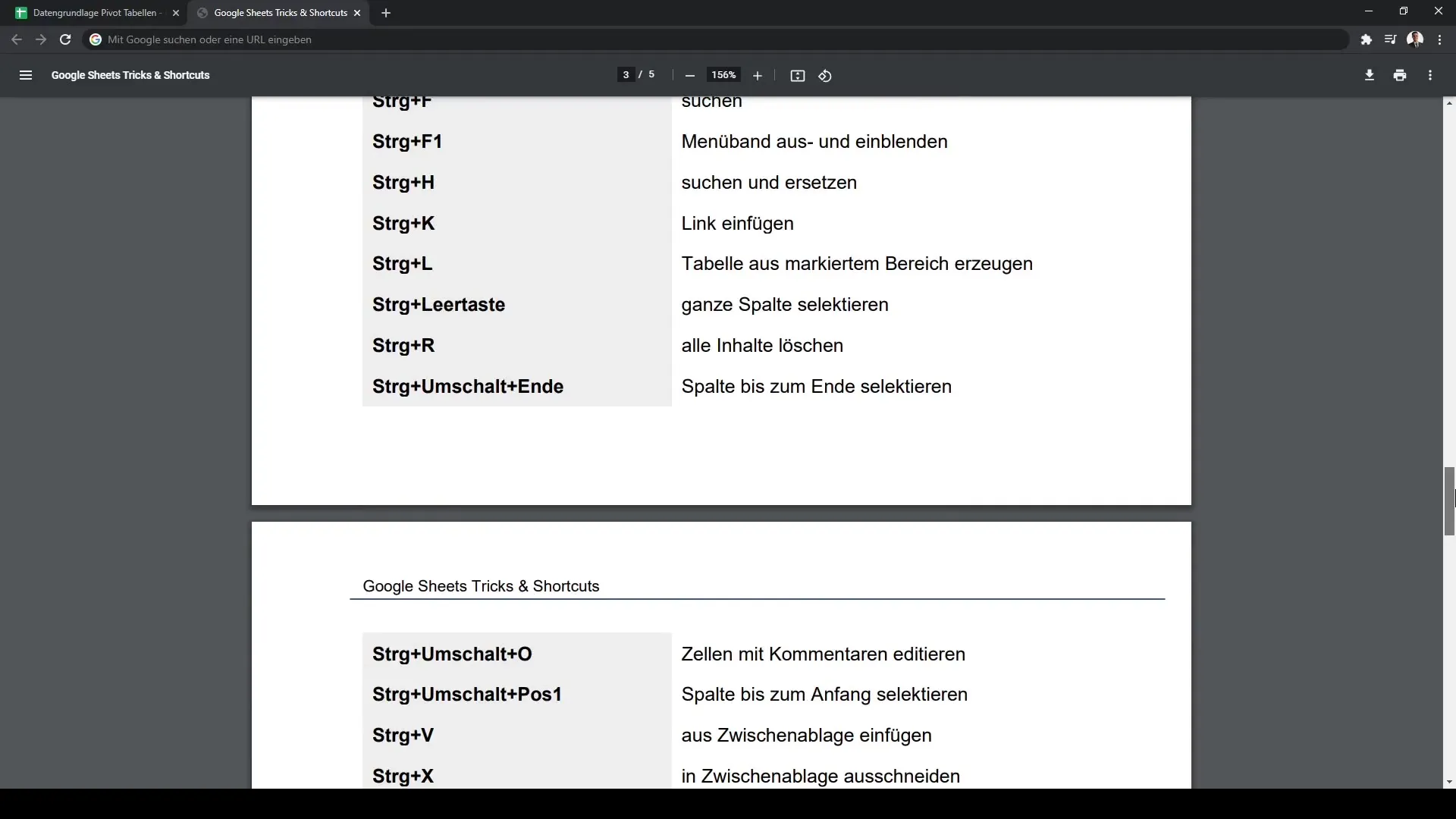
8. Ouvrir de nouveaux fichiers
Si vous souhaitez rapidement ouvrir un nouveau fichier dans Google Sheets, vous pouvez utiliser le raccourci Ctrl + O. Cela ouvre la boîte de dialogue pour créer ou ouvrir une feuille, ce qui vous fait gagner du temps lorsque vous devez gérer plusieurs documents.
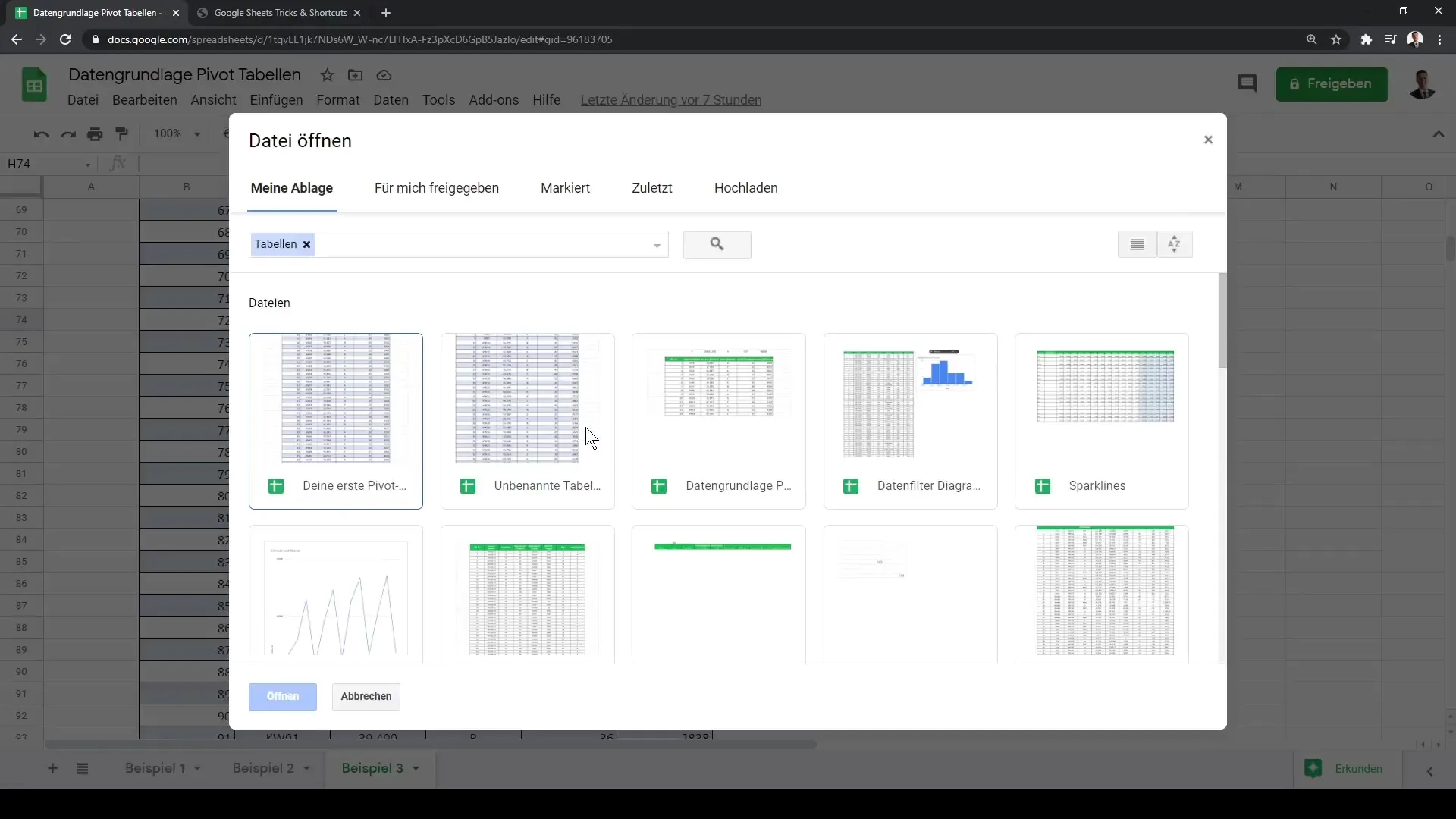
9. Utilisation des fonctions et des formules
Pour appeler une liste des fonctions disponibles, vous pouvez utiliser l'opérateur =, suivi de la fonction dont vous avez besoin. Par exemple, =SUMME() est une fonction couramment utilisée pour calculer des sommes. Cependant, il ne s'agit pas d'un raccourci direct, mais d'une méthode que vous pouvez rapidement utiliser avec vos données.
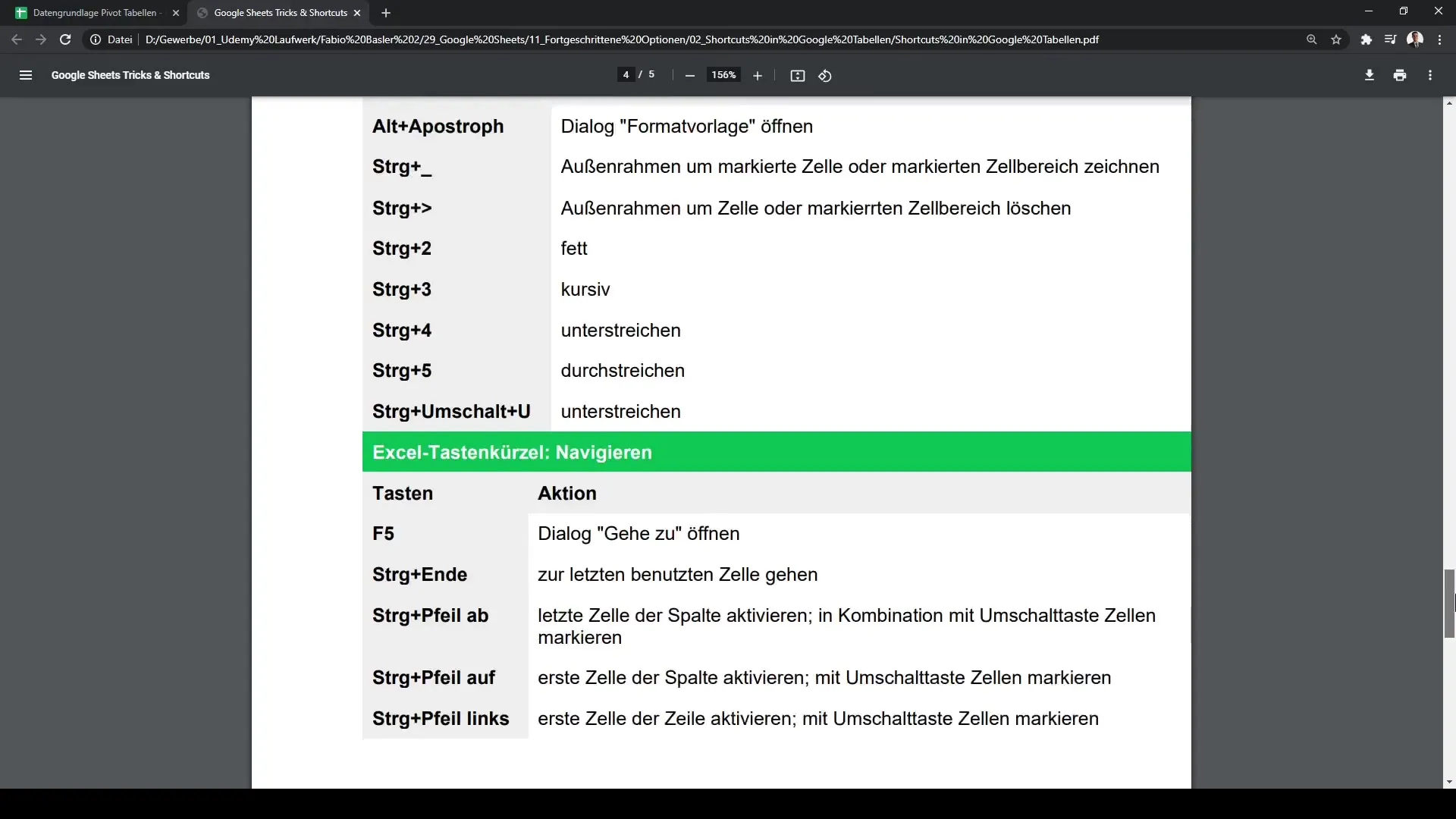
10. Documentation efficace
Utilisez les ressources d'aide de Google pour obtenir un aperçu complet des combinaisons de touches et des raccourcis. Il est important que vous vous familiarisiez avec d'autres raccourcis utiles qui vous soutiendront dans divers scénarios. Cela vous permettra d'augmenter votre efficacité et d'optimiser votre manière de travailler dans Google Sheets.
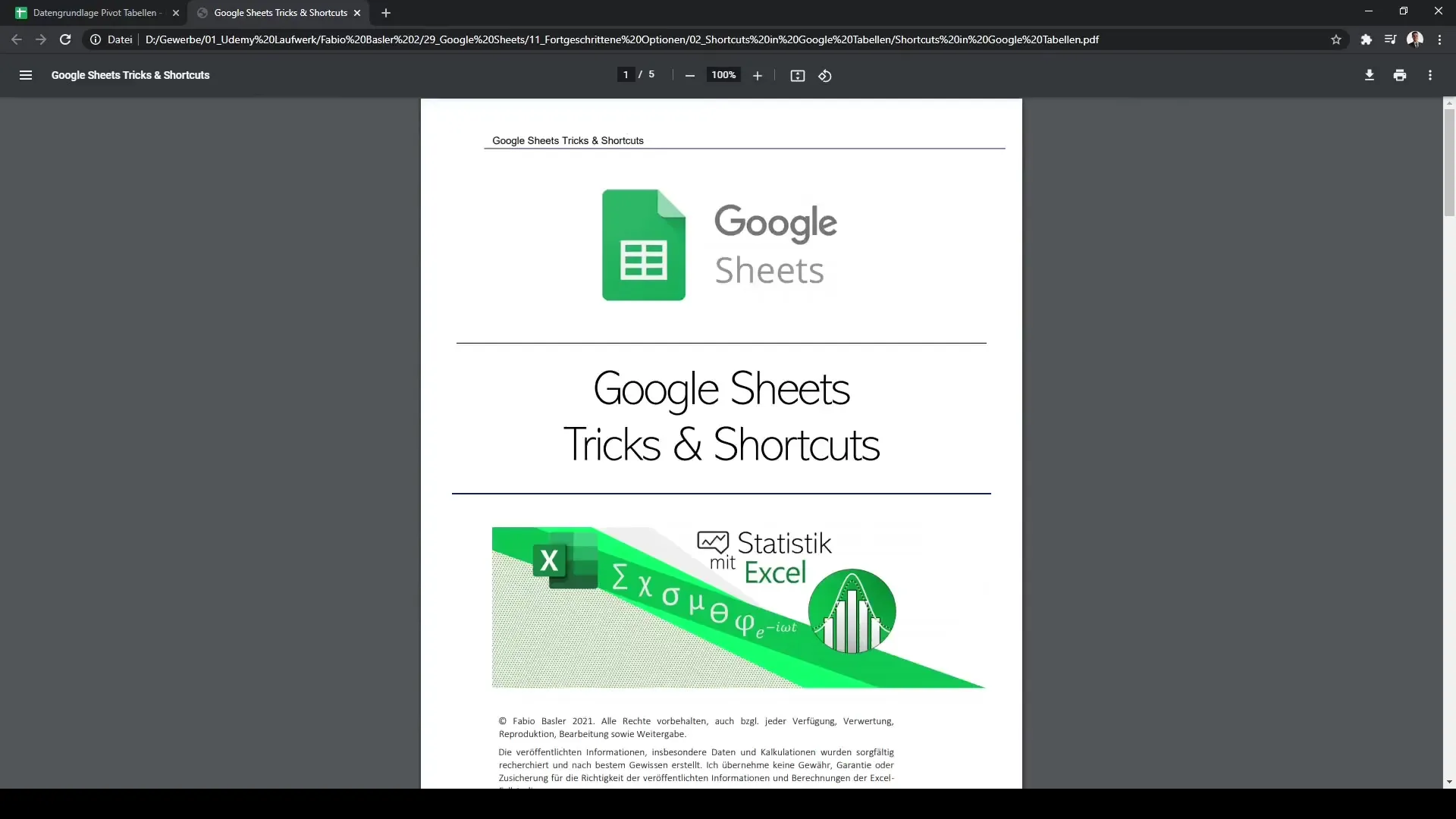
Résumé
Dans ce tutoriel, vous avez appris les raccourcis essentiels dans Google Sheets. Ces combinaisons de touches vous aideront à augmenter considérablement votre efficacité, que ce soit pour copier-coller des données ou naviguer à travers de grands ensembles de données. En appliquant ces raccourcis, vous réaliserez à quel point vous pouvez utiliser Google Sheets plus rapidement et plus efficacement.
Questions Fréquemment Posées
Comment copier une cellule dans Google Sheets ?Vous pouvez copier une cellule en appuyant sur Ctrl + C.
Comment insérer une cellule dans Google Sheets ?Utilisez le raccourci Ctrl + V pour insérer une cellule.
Y a-t-il un raccourci pour couper des cellules ?Oui, vous pouvez couper des cellules en appuyant sur Ctrl + X.
Comment puis-je accéder rapidement aux données en haut ou en bas de mon tableau ?Utilisez Ctrl + Flèche vers le bas ou Ctrl + Flèche vers le haut.
Comment fixer des références de cellules dans une formule ?Utilisez la touche F4 pour définir une référence de cellule.


